Vous voulez changer l’écran d’accueil de votre OPPO A94 en y plaçant un widget horloge. Le widget offre la possibilité d’accéder plus rapidement à une donnée et customiser son affichage. Pour un widget horloge, il permettra de choisir l’affichage de l’heure sur votre accueil. Vous trouverez dans notre article un guide qui vous permettra d’ajouter un widget horloge dans votre smartphone OPPO A94. Pour commencer vous trouverez les étapes à respecter pour utiliser ce widget horloge et dans un deuxième temps comment le personnaliser.
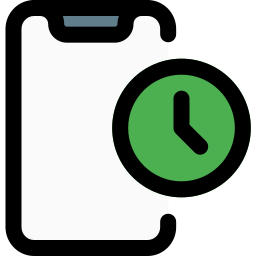
La procédure pour ajouter un widget horloge sur l’écran d’accueil de votre OPPO A94?
Vous voulez accéder sans mal à l’heure sur votre accueil. Cependant vous voulez également changer l’affichage de cette heure. N’hésitez pas à vérifier si votre heure et date sont réglés correctement sur OPPO A94 avant de mettre en place un widget.
Étapes pour mettre un widget horloge sur la page d’accueil de OPPO A94
Pour pouvoir placer une widget horloge sur OPPO A94, il faudra respecter les étapes citées ci-dessous:
- Par moment, il faudra supprimer le widget de base: afin de faire cela maintenez un appui long et cliquez sur supprimer le widget
- Après Pressez longtemps sur un espace vide de votre accueil: de nouvelles fenêtres vont s’ouvrir, dans laquelle l’icone de widgets
- Cliquez sur l’icône de widget: plusieurs minis fenêtres vont s’ouvrir
- Appuyez sur horloge, vous aurez ainsi plusieurs options d’affichage d’heure et de date :
- Alarme
- Double horloge
- Horloge analogique
- Horloge numérique
- Maintenez un appui long sur votre choix et faites glisser la fenêtre sur votre accueil
- Pour conclure l’installation du widget cliquez hors du cadre du widget
La procédure pour paramétrer le widget horloge?
Tous les widgets possèdent leurs propres options. Pour le widget horloge vous pourrez choisir parfois la couleur ou la transparence. Pour cela maintenez un appui long sur le widget et cliquez sur paramètres ou la roue crantée.
Pour modifier la taille du widget horloge , maintenez un appui long sur le widget et vous pourrez agrandir le widget. Un cadre de couleur avec des points s’affichera si vous souhaitez redimensionner le widget.
La procédure pour sélectionner une présentation double horloge via un widget horloge sur OPPO A94?
Vous devriez suivre toutes les étapes d’installation du widget horloge et cliquez ensuite sur double horloge et faire glisser sur l’écran d’accueil.

La procédure pour ajouter une horloge analogique sur l’écran d’accueil de OPPO A94?
La démarche pour installer une horloge avec des petites aiguilles va être la même que pour un widget horloge mais vous devez appuyer sur horloge analogique pour ensuite la glisser sur l’écran d’accueil.
Quelle application peut-on installer pour avoir un widget horloge?
Vous trouverez beaucoup de widget horloge à installer via des applications, des horloges avec aiguilles (analogiques) ou numériques. Vous pourrez régler un affichage de la date associé. Voilà les applis qui possèdent ce genre de widget:
- Clock : horloge analogique
- Digital Clock Widget : va permettre un affichage de l’heure et de la date
- Météo et horloge transparent : affichage de l’heure, la date et de la météo

Certains widgets peuvent associer un affichage de l’heure, la date mais aussi de la météo .
La procédure pour supprimer le widget horloge sur OPPO A94?
Pour supprimer le widget horloge sur un mobile Android, il faut maintenir un appui long sur le widget et appuyer sur désinstaller ou supprimer .

Si vous souhaitez d’autres tutos sur votre OPPO A94, on vous invite à jeter un oeil sur les autres pages de la catégorie : OPPO A94.







